Come aggiungere scorciatoie di testo personalizzate su iOS

Digitando lo stesso testo, gli indirizzi e-mail over e over, i numeri di telefono e così via, possono diventare obsoleti. Se ti ritrovi a ripetere ripetutamente la stessa roba sul tuo iPhone, c'è un modo più semplice. Aggiungendo scorciatoie di testo al sistema, puoi digitare frasi complete con solo poche lettere.
Anche se potresti non essere in grado di trovare una lista di cose che scrivi spesso in cima alla tua testa, ci sono molte situazioni quando questo è utile:
- Indirizzi email
- Nomi / indirizzi / numeri di telefono
- Frasi comuni: "Ti chiamo in un secondo", "dove sei?", "pranzo oggi?" ecc.
- Simboli complessi o emoticon (come ಠ_ಠ)
D'accordo, sei a bordo? Facciamo questa cosa.
Per prima cosa, salta nel menu Impostazioni, quindi tocca "Generale".

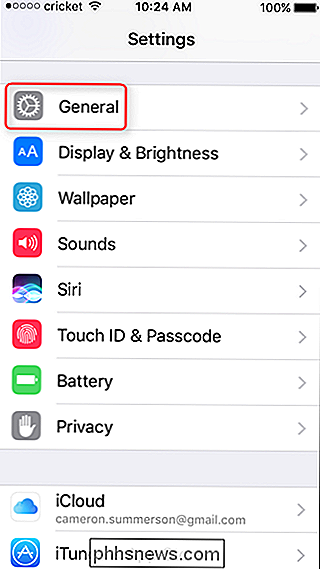
In questo menu scorri fino a "Tastiere", quindi a "Sostituzione testo".
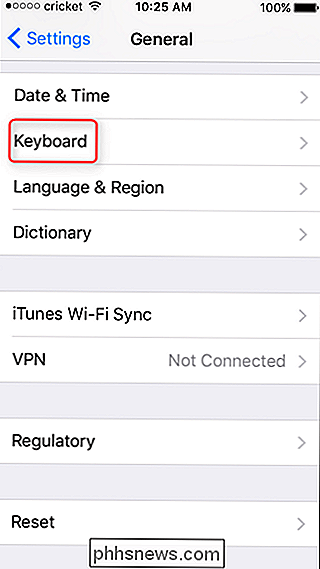
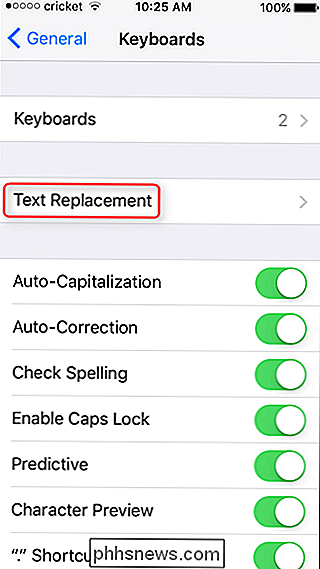
Ci dovrebbero essere già una voce pre-creata in questo menu: "omw", che si espanderà automaticamente su "In viaggio!"
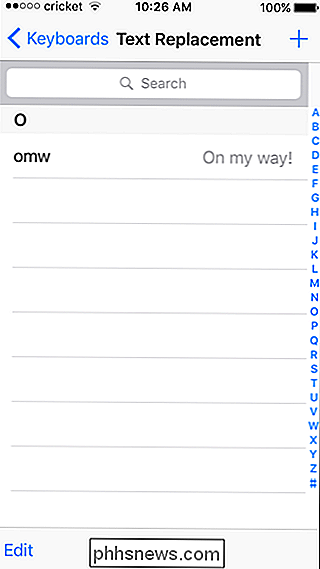
Per aggiungere frasi personalizzate, tocca il segno più nell'angolo in alto a destra. Da lì, aggiungi la tua frase e il testo della scorciatoia. Super semplice.
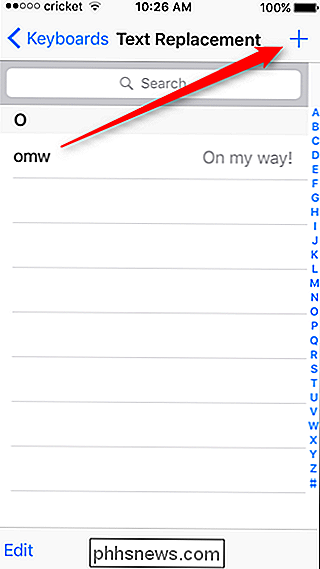
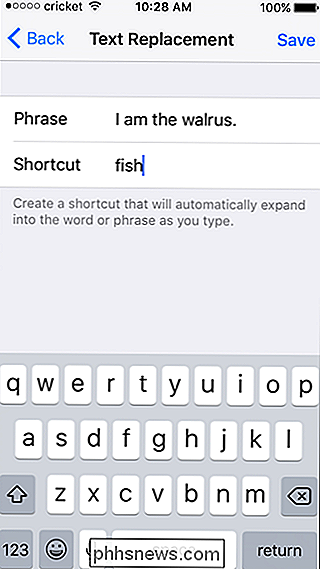
Queste frasi non fanno distinzione tra maiuscole e minuscole e funzionano anche su tutte le tastiere di terze parti. Si sincronizzano anche con iCloud, quindi funzioneranno su tutti i tuoi dispositivi. È fantastico.
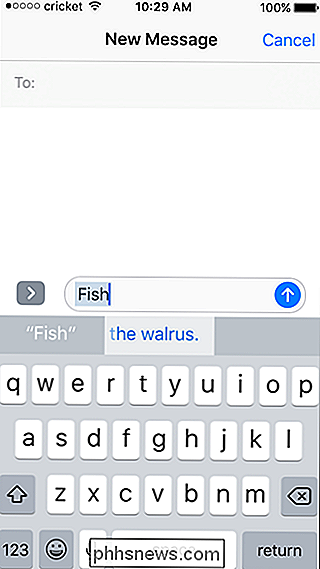


Come risolvere HomeKit "Indirizzo non registrato con iCloud" Errori
Mentre Apple ha apportato notevoli miglioramenti al framework smarthome di HomeKit, ci sono ancora più fantasmi nella macchina. Diamo un'occhiata a come bandire l'estremamente frustrante errore "Indirizzo non registrato con iCloud" per riavviare il sistema. Qual è l'affare con questo errore? Gli errori sono sempre una seccatura.

Come eseguire il root del tuo Nexus Phone o Tablet
Usa il Nexus Root Toolkit per sradicare rapidamente i tuoi dispositivi Nexus, indipendentemente dal fatto che tu abbia un Nexus 7, Galaxy Nexus o anche un Nexus S. Il rooting ti consente di utilizzare app potenti che non funzionano nella sandbox predefinita di Android. Abbiamo già coperto il rooting di Android e il metodo fornito non ha funzionato per molti utenti: è difficile dare istruzioni che funzionino con tutti i dispositivi Android là fuori.



